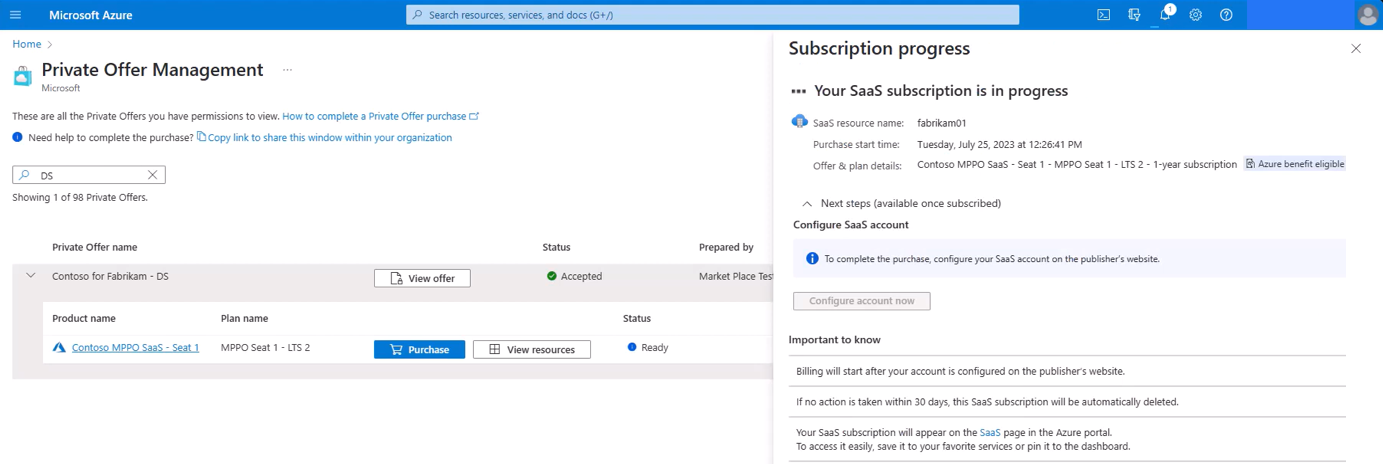Etapa 3 - Comprar ou assinar a oferta privada
Depois de aceitar a oferta privada, você precisa:
- Conclua a pré-verificação da oferta privada. Verifique se a pessoa que está fazendo a compra tem as permissões de proprietário ou colaborador da assinatura do Azure. Para saber mais, consulte Funções e permissões.
- Tenha o ID da sua conta de faturamento em mãos e valide se a assinatura está disponível nessa conta de faturamento.
- Verifique se não há política de bloqueio para fazer a compra.
- Sua organização está pronta para comprar a oferta privada.
Importante
Você deve concluir as etapas de compra neste artigo para começar a cobrar. A compra de uma oferta privada requer funções e permissões diferentes em comparação com a aceitação de uma oferta privada.
O botão Comprar para a oferta privada será ativado dentro de 15 a 60 minutos após a aceitação no Painel de Gerenciamento de Ofertas Privadas. Selecione Comprar.
Observação
Se o botão Comprar estiver desativado (ou esmaecido), passe o mouse sobre o botão para obter uma dica sobre o motivo pelo qual a compra está desativada e solucione o problema:
Status da oferta: verifique se o status da oferta é Aceito, Aceito - Compra pendente ou Término do prazo.
- Se o status da oferta for Prazo encerrado ou Oferta expirada, entre em contato com o fornecedor.
- Se o status da sua oferta for Pendente, a oferta ainda não foi aceita ou ainda não está disponível para compra.
Intervalo de datas: confirme se a data atual está dentro das datas de início e término da oferta privada. Você não poderá comprar uma oferta privada antes da data de início nem após a data de término fora desse período. Se você precisar de novas datas de início e término, entre em contato com seu fornecedor.
Preparação do produto: verifique se o status do produto de oferta privada é Pronto.
Funções e permissões: valide se a pessoa que está tentando comprar tem a função de proprietário ou colaborador da assinatura para pelo menos uma assinatura qualificada associada à conta de cobrança usada para a oferta privada. Para obter detalhes, consulte Funções e permissões.
Qualificação da conta de cobrança e da assinatura: valide se a conta de cobrança e a assinatura estão disponíveis e qualificadas para compras no marketplace. Você deve ter pelo menos uma assinatura qualificada associada à conta de cobrança.
Controles e políticas de compras: verifique se as políticas de compras do marketplace estão habilitadas. Para obter detalhes, consulte Verificações de validação de compra.
Mercado privado: se um mercado privado estiver habilitado, verifique se o plano da oferta privada foi adicionado à coleção. Para saber mais sobre como gerenciar coleções, confira Controlar e controlar usando o Azure Marketplace privado.
Observação
Se o produto de oferta privada for um VMSR, serviços profissionais ou SaaS que inclua preços personalizados com quantidades de medição personalizadas ou limites de usuário, a regra Habilitar coleção de produtos privados deverá ser habilitada pelo administrador do marketplace privado para concluir a compra. Se você tiver dúvidas sobre o tipo de oferta privada usada, entre em contato com seu fornecedor.
Para ofertas privadas com vários produtos, embora todos os produtos possam ser aceitos de uma só vez, cada produto deve ser adquirido individualmente. Isso significa que você deve concluir a compra de cada produto incluído na oferta privada.
O processo de compra varia de acordo com o tipo de produto. Consulte as instruções neste artigo para SaaS (software como serviço), produtos de VM (máquina virtual), VMSR (reservas de software de máquina virtual) e aplicativos e aplicativos gerenciados do Azure.
SaaS (software como serviço)
Se a compra da sua oferta privada incluir um produto SaaS, você deverá ativar a assinatura do produto SaaS após a assinatura para concluir a compra.
Depois de comprar a oferta privada, preencha todos os campos obrigatórios em Detalhes do Projeto, selecione uma assinatura qualificada do Azure e selecione ou crie um novo grupo de recursos.
Detalhes completos do SaaS.
Observação
Trabalhe com seu fornecedor ISV para determinar a configuração de cobrança recorrente apropriada com base nos detalhes da oferta privada.
Ativado: a assinatura SaaS será renovada automaticamente no final do prazo de cobrança e a cobrança continuará.
O preço da oferta depende da disponibilidade da sua oferta privada para o novo período de cobrança. Se sua oferta privada terminar antes do final do período de assinatura, você será cobrado pelo próximo melhor preço de oferta privada na data de renovação. No entanto, se nenhuma oferta privada estiver disponível na data de término do prazo de cobrança, você será cobrado pelo preço público da oferta na data de renovação.
Desativado: a assinatura de SaaS será encerrada na data de renovação e não haverá outra cobrança nessa assinatura de SaaS, mesmo que sua oferta privada ainda esteja disponível após esse período de cobrança.
Selecione Revisar + assinar.
Examine os detalhes da oferta e selecione Assinar.
Depois de assinar a oferta, você verá: Sua assinatura de SaaS está em andamento.
Depois que a implantação da oferta de SaaS for concluída, configure a conta no site do parceiro. Selecione Configurar conta agora.
Importante
Sua compra não será concluída até que você tenha ativado sua assinatura de SaaS. Esta etapa garante que você tenha acesso à sua assinatura de SaaS antes do início da cobrança. Para ativar sua assinatura, selecione Configurar conta agora. Você será redirecionado para a página de destino do SaaS do seu fornecedor para concluir o processo. Esta etapa requer acesso ao domínio da página de destino do parceiro e o consentimento do usuário para aplicativos do Entra. Para saber mais, confira Assinatura e configuração de SaaS.
Para concluir esta etapa:
- Desative os bloqueadores de pop-up.
- Garanta o acesso ao domínio da página de destino do seu fornecedor a partir da sua rede. O administrador de rede pode precisar adicionar o domínio à lista de permissões. Entre em contato com seu fornecedor para obter detalhes.
- Verifique se sua política do Entra permite o consentimento do usuário para aplicativos. Caso contrário, o administrador global do Entra precisa habilitar essa configuração.
- Conclua esta etapa e certifique-se de que o parceiro ative sua assinatura de SaaS dentro de 30 dias após a compra.
Para gerenciar uma assinatura de SaaS que você comprou anteriormente:
- Localize sua oferta privada no painel de gerenciamento de ofertas privadas.
- Selecione o produto que deseja comprar.
- Selecione Exibir recursos.
- Gerencie sua assinatura de SaaS seguindo as instruções.
Produtos de máquina virtual (VM)
Se sua oferta privada tiver VMs que já estão implantadas ou serão implantadas posteriormente por outras pessoas, com ou sem scripts de automação, nenhuma ação adicional será necessária.
Para implantação de VMs por conta própria por meio do portal do Azure:
Selecione Comprar na listagem de produtos da VM na tela Gerenciamento de Ofertas Privadas.
Siga o assistente de criação de VM.
Se você planeja comprar reservas de VM, vá para o menu Reservas e encontre o produto certo para comprar.
Observação
Essa opção não é aplicável a ofertas privadas que incluem pacotes de VMSR (reserva de software de máquina virtual) com uma quantidade definida de reservas de VM. Para obter mais informações, consulte VMSR (reservas de software de máquina virtual).
Se você estiver implantando essas imagens de VM em um aplicativo do Azure ou aplicativo gerenciado: acesse o marketplace no portal do Azure e implante o aplicativo.
VMSR (reservas de software de máquina virtual)
Se sua oferta privada incluir reservas de software de máquina virtual (VMSR), siga estas etapas para comprar a oferta privada:
Vá para o painel Gerenciamento de ofertas privadas.
Localize a oferta privada com o VMSR que você deseja comprar e selecione Comprar.
Verifique se os detalhes da reserva estão corretos, selecione a assinatura de cobrança e selecione Comprar todas as reservas.
Observação
A função de proprietário da assinatura ou comprador de reserva é necessária para concluir a compra.
A conclusão da compra pode levar algum tempo. Uma notificação por e-mail é enviada quando a compra é concluída.
Aplicativos do Azure e aplicativos gerenciados
Se você estiver usando aplicativos do Azure ou aplicativos gerenciados:
- Encontre a oferta privada aceita em Gerenciamento de oferta privada e selecione Comprar.
- No painel subsequente, selecione seu plano e selecione Comprar.
- Prossiga para o fluxo regular para a criação de recursos.
Parabéns, aproveite sua compra de oferta privada!
Entre em contato com o suporte se tiver dúvidas. Você também pode participar do nosso Horário de Atendimento ao Cliente quinzenal do Marketplace registrando-se aqui e pré-enviando suas perguntas para mpcustomerofficehrs@microsoft.com.